W dobie Internetu powszechne stało się troszczenie się o ochronę treści, które umieszczasz w Internecie. Chociaż znaki wodne mogą nie być najbardziej estetycznym sposobem zabezpieczenia Twoich filmów przed bezprawnym użyciem, z pewnością są bardzo skuteczne. Oprócz uniemożliwienia innym osobom korzystania z Twoich filmów, znaki wodne mogą być wykorzystywane do promocji Twojej firmy produkującej filmy lub innego rodzaju działalności, którą próbujesz promować. Co więcej, dodanie znaku wodnego do filmu jest łatwe w edytorze wideo, więc nie będziesz tracić czasu na zastanawianie się, jak wykonać to zadanie.
Jeśli zastanawiasz się, jak dodać znak wodny do swojego filmu w AVS Video Editor, jesteś we właściwym miejscu, ponieważ pokażemy Ci, jak łatwo dodawać znaki wodne do swoich klipów wideo w tym oprogramowaniu do edycji wideo.
Dodawanie znaków wodnych do filmów w AVS Video Editor
Zanim zaczniesz przygodę z dodawaniem znaku wodnego do swojego filmu, najpierw upewnij się, że obraz, który chcesz dodać jako nakładkę do klipu wideo, jest gustownie zaprojektowany i zapisany w formacie obsługiwanym przez AVS Video Editor.

1. Zaimportuj i umieść pliki na osi czasu
Sztuczka polegająca na pomyślnym stworzeniu znaku wodnego opiera się na odpowiednim umiejscowieniu plików multimedialnych na osi czasu. Pierwszym krokiem w tym procesie jest umieszczenie wideo w tle na ścieżce wideo redaktora, a następnie przejście do „Biblioteki multimediów”. W panelu „Biblioteka multimediów” kliknij opcję „Obraz” i zaimportuj zdjęcie lub inny rodzaj nieruchomego obrazu do edytora wideo AVS. Gdy plik znajdzie się w „Bibliotece multimediów”, przeciągnij go na odpowiednią ścieżkę i upuść w wybranym miejscu. Możesz dostosować czas trwania znaku wodnego, przeciągając jego końce lub przenosząc go w inne miejsce na ścieżce „Nakładka wideo”, przeciągając plik.
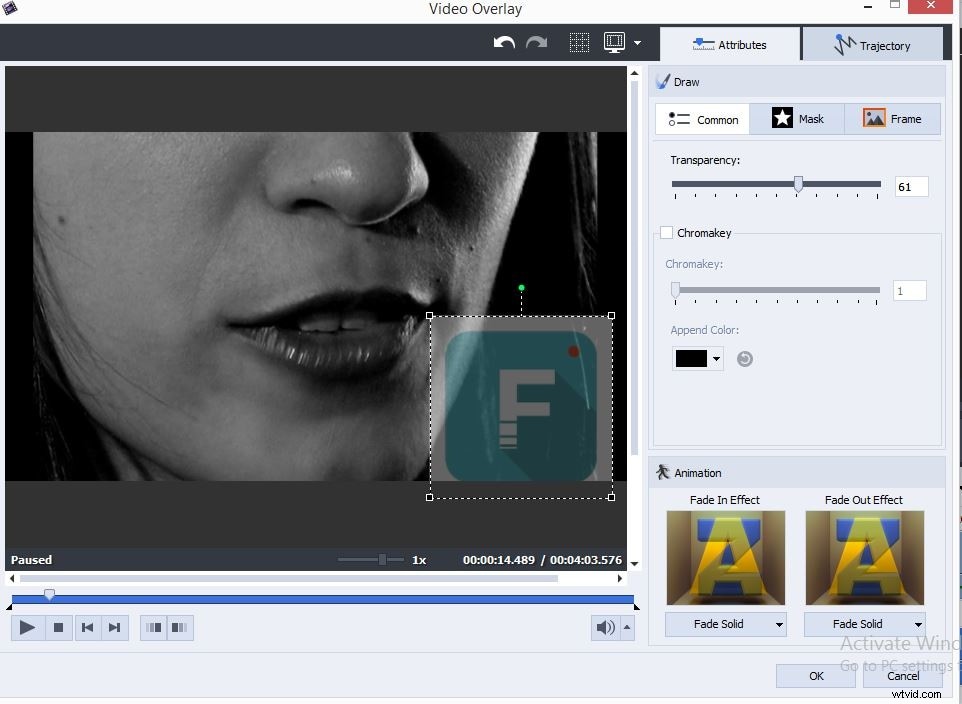
2. Stosowanie funkcji nakładki wideo
Po ustawieniu czasu trwania znaku wodnego w filmie możesz dostosować jego lokalizację i rozmiar, klikając ikonę „Edytuj nakładkę”. Na ekranie pojawi się panel „Nakładka wideo”. Możesz zmienić rozmiar znaku wodnego lub zmienić jego położenie na ekranie, przeciągając go w oknie podglądu panelu. Funkcja „Edytuj nakładkę” umożliwia również zmianę przezroczystości znaków wodnych, dzięki czemu zakryte przez nią części ujęcia pozostają widoczne.
Ponadto w sekcji „Animacja” panelu „Nakładka wideo” możesz dodać efekty „Zanikanie” i „Zanikanie”, a także niezliczone inne efekty, które mogą znacznie wygładzić wygląd i zniknięcie znaku wodnego na ekranie . AVS Video Editor oferuje również wiele różnych masek, których można użyć do zmiany kształtu znaku wodnego w celu uzyskania lepszego efektu wizualnego. Po wprowadzeniu wszystkich zmian, które uważasz za konieczne, kliknij przycisk „OK”, aby zastosować je do filmu i kontynuuj eksportowanie filmu ze znakiem wodnym.
Wydajniejszy sposób dodawania znaków wodnych do filmów
Dodawanie znaków wodnych za pomocą AVS Video Editor może być łatwe, ale użytkownikom, którzy szukają szerszego zakresu możliwości, prawdopodobnie lepiej będzie korzystać z oprogramowania takiego jak Wondershare Filmora. Oprogramowanie do edycji wideo Filmora umożliwia manipulowanie obrazami w dowolny sposób, a ponadto obsługuje wiele różnych formatów plików multimedialnych. Z tego powodu decyzja o użyciu oprogramowania do edycji wideo Wondershare pozwoli Ci mieć pełną kontrolę nad procesem dodawania znaku wodnego do Twojego filmu.
Filmora jest znacznie lepszą alternatywą do dodawania znaków wodnych do filmów niż AVS Video Editor, ponieważ dodawanie znaków wodnych i logo do filmów jest bardzo proste, a jednocześnie niezwykle skuteczne. Umieść klip wideo, który chcesz edytować, na ścieżce wideo redaktora i po prostu przeciągnij obraz, którego chcesz użyć jako znaku wodnego, na ścieżkę PIP Filmory i przystąp do dostosowywania ustawień zgodnie z własnymi potrzebami. Dodawanie masek wszelkiego rodzaju i kształtów, animacji lub 30 różnych rodzajów ruchów jest łatwe, a wyniki, które będziesz w stanie osiągnąć, zachwycą twoją publiczność. Po utworzeniu znaku wodnego, który Ci się podoba, zapisz plik i wybierz format wyjściowy, który najlepiej odpowiada Twoim wymaganiom.
